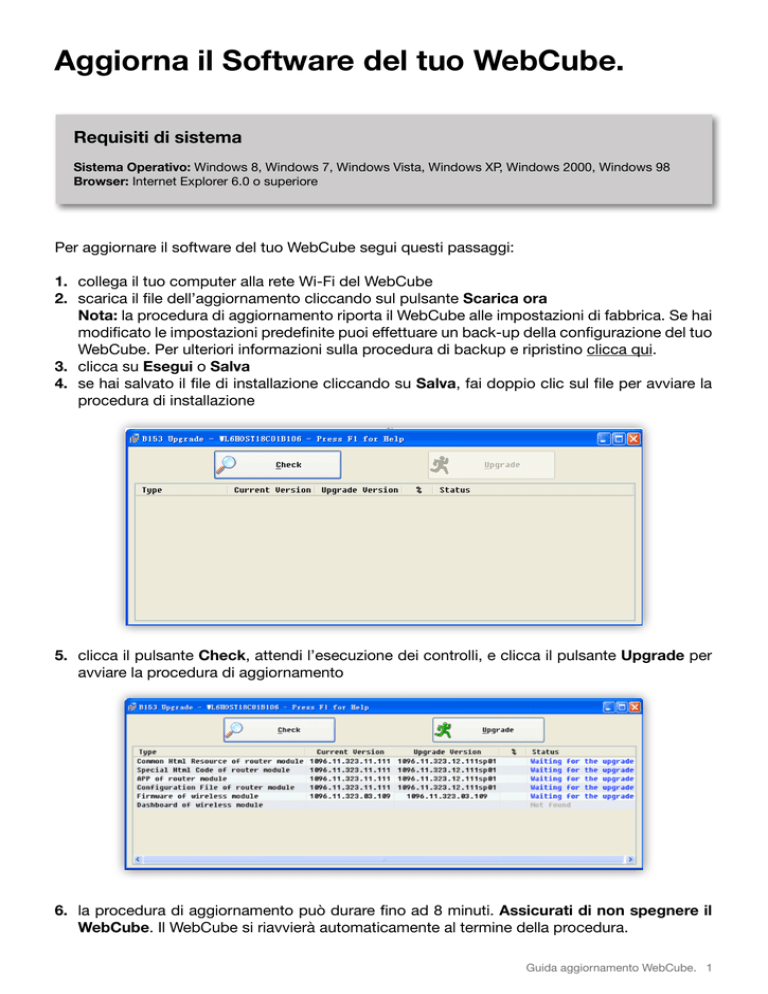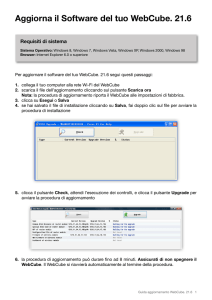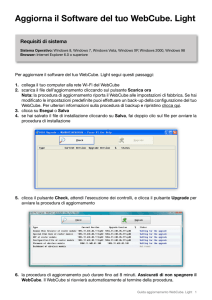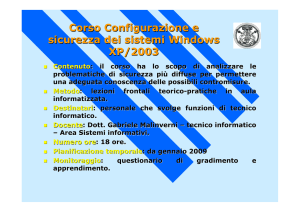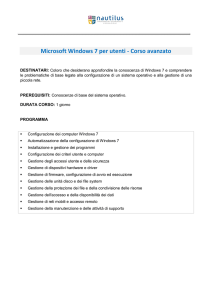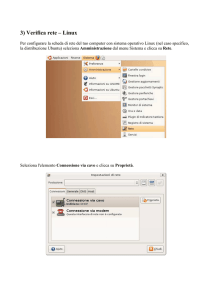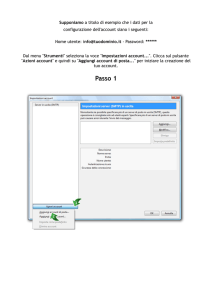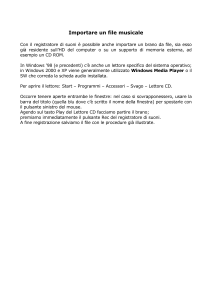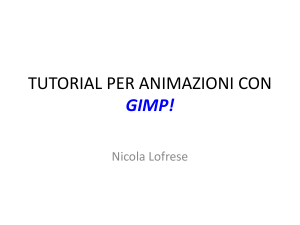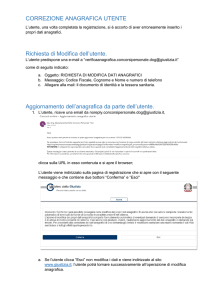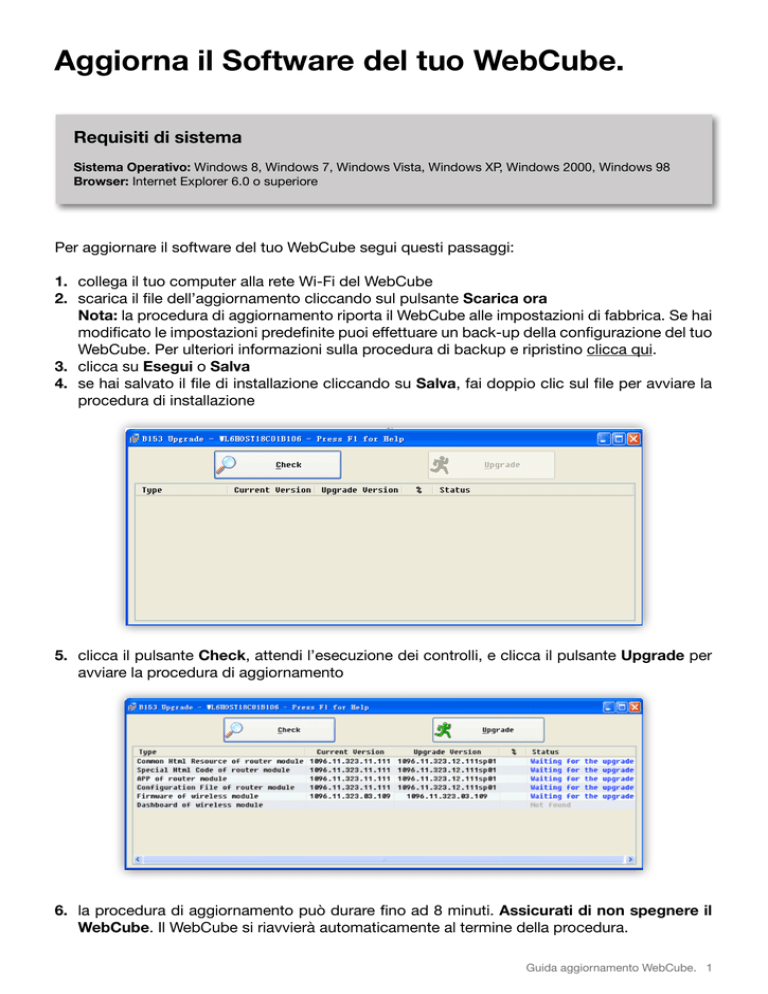
Aggiorna il Software del tuo WebCube.
Requisiti di sistema
Sistema Operativo: Windows 8, Windows 7, Windows Vista, Windows XP, Windows 2000, Windows 98
Browser: Internet Explorer 6.0 o superiore
Per aggiornare il software del tuo WebCube segui questi passaggi:
1. collega il tuo computer alla rete Wi-Fi del WebCube
2. scarica il file dell’aggiornamento cliccando sul pulsante Scarica ora Nota: la procedura di aggiornamento riporta il WebCube alle impostazioni di fabbrica. Se hai
modificato le impostazioni predefinite puoi effettuare un back-up della configurazione del tuo
WebCube. Per ulteriori informazioni sulla procedura di backup e ripristino clicca qui.
3. clicca su Esegui o Salva
4. se hai salvato il file di installazione cliccando su Salva, fai doppio clic sul file per avviare la
procedura di installazione
5. clicca il pulsante Check, attendi l’esecuzione dei controlli, e clicca il pulsante Upgrade per
avviare la procedura di aggiornamento
6. la procedura di aggiornamento può durare fino ad 8 minuti. Assicurati di non spegnere il
WebCube. Il WebCube si riavvierà automaticamente al termine della procedura.
Guida aggiornamento WebCube. 1
7. al termine dell’aggiornamento, apri il browser del computer ed accedi all’area di gestione
del WebCube (http://3.home). Inserisci la password di amministratore (ti ricordiamo che la
password predefinita è admin ) e verifica l’attuale versione software del WebCube all’interno della sezione Impostazioni avanzate > Sistema > Informazioni su WebCube come
mostrato in figura.
Guida aggiornamento WebCube. 2
Back-up e ripristino del tuo WebCube.
Apri il browser del computer ed accedi all’area di gestione del WebCube (http://3.home).
Inserisci la password di amministratore (ti ricordiamo che la password predefinita è admin )
e seleziona Manutenzione > File di configurazione
Fai click sul pulsante Scarica e seleziona Salva per salvare la configurazione del WebCube sul
computer.
Al termine della procedura di aggiornamento per ripristinare la configurazione personalizzata
dovrai ritornare alla sezione Manutenzione > File di configurazione dell’area di gestione e fai
click sul pulsante Sfoglia. Seleziona il file di configurazione salvato precedentemente e clicca sul
pulsante Carica per riportare il WebCube alla configurazione personalizzata.
Attendi circa 3 minuti fino a che non verrà mostrata nuovamente la pagina di login.
Guida aggiornamento WebCube. 3